首先通过设置菜单将标签栏从“垂直”改为“顶部”,其次可在edge://flags中禁用Vertical Tabs功能,最后检查组策略是否强制启用该功能并调整为未配置或已禁用状态。
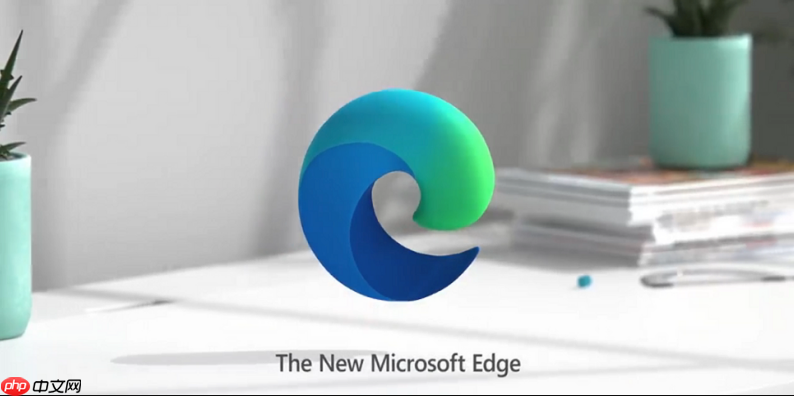
如果您在使用 Edge 浏览器时发现标签页显示为垂直布局,导致界面占用侧边空间且浏览习惯被打乱,这可能是由于启用了“垂直标签”功能。以下是将标签页从垂直模式切换回传统水平模式的操作方法。
本文运行环境:Surface Laptop 5,Windows 11
Edge 浏览器内置了垂直标签的开关选项,可通过设置直接禁用该功能,恢复传统的顶部水平标签栏布局。
1、打开 Microsoft Edge 浏览器。
2、点击右上角的三个点(...)设置和其他按钮,打开菜单。
3、选择 设置 选项进入配置页面。
4、在左侧导航栏中点击 外观。
5、在“自定义工具栏”区域找到“显示标签栏”选项。
6、将其从“垂直”更改为“顶部”。
7、页面会立即刷新,标签页将恢复到浏览器窗口顶部的水平排列状态。
Edge 支持通过地址栏命令快速访问实验性功能设置,可用来重置或更改标签显示方式。
1、在 Edge 地址栏输入:edge://flags/#edge-vertical-tabs 并按下回车。
2、在“Vertical Tabs”选项下拉菜单中选择 Disabled。
3、重启浏览器后,垂直标签功能将被完全关闭,标签自动回归顶部水平排列。
4、若不确定其他 flags 是否影响显示,可点击页面底部的 恢复默认设置 按钮。
在某些组织管理设备上,系统管理员可能通过组策略强制启用垂直标签功能,需手动检查并调整。
1、关闭 Edge 浏览器。
2、按 Win + R 键打开运行窗口,输入 gpedit.msc 并回车(适用于 Windows 专业版及以上)。
3、依次展开 计算机配置 → 管理模板 → Windows 组件 → Microsoft Edge。
4、查找是否存在名为 配置垂直标签 的策略设置。
5、如果已启用,双击该项并将其设置为“未配置”或“已禁用”。
6、重新启动 Edge 浏览器查看标签栏是否恢复正常。
以上就是edge浏览器怎么把标签页从垂直模式改回水平_edge浏览器标签栏显示方向切换技巧的详细内容,更多请关注php中文网其它相关文章!

每个人都需要一台速度更快、更稳定的 PC。随着时间的推移,垃圾文件、旧注册表数据和不必要的后台进程会占用资源并降低性能。幸运的是,许多工具可以让 Windows 保持平稳运行。

Copyright 2014-2025 https://www.php.cn/ All Rights Reserved | php.cn | 湘ICP备2023035733号